Vor kurzem hat Apple seine interne Abrechnung so umgestellt, dass man nun statt dem obligatorischen Monatsabo von Apple Music (für normale Sterbliche 9,99 EUR pro Monat) auf ein Jahresabo umsteigen kann. Für das Jahresabo bietet Apple einen Preis von 99 EUR an, so dass man die Kosten für ca. 2 Monate spart, wenn man jährlich zahlt.

Für mich war das Grund genug, die Jahreszahlung in Zukunft zu nutzen, denn ich bin auch kein grosser Freund von kleinen Abrechnungsintervallen, wenn ich einen Service sowieso dauerhaft buche. Und bei Apple Music komme ich schon nicht raus, weil meine Kinder ständig Hörspiele der drei Fragezeichen hören wollen. ;-)
Kapitel in diesem Beitrag:
Anleitung zur Umstellung am Mac
Wie man die Umstellung auf das Jahresabo bei Apple Music vornimmt, habe ich euch hier kurz mit Screenshots und einer kleinen Erklärung zusammen gefasst. Bei mir hat es einwandfrei funktioniert, also gibt es keinen Grund, warum es auf diesen Weg nicht auch bei euch klappen sollte. Wichtig ist nur, dass mein Weg über den Mac läuft. Wenn ihr es am iPhone oder iPad umstellen möchtet, wird es vermutlich ähnlich klappen, aber sicher mit ein paar kleinen Änderungen.
- Ruft iTunes am Mac auf.
- Klickt dort auf den Bereich “Für Dich” und dort rechts oben auf den Kreis und wählt dort den Menüpunkt “Accountinformationen”.
- Nun gebt ihr euer Passwort ein und scrollt soweit runter, bis ihr im Bereich “Einstellungen” gelandet seid.
- Dort gibt es den Punkt “Abos” gefolgt von einer Zahl, die angibt, wieviele Abos ihr insgesamt mal hattet bzw. noch habt.
- Klickt bei “Abos” auf den Link “Verwalten” und ihr findet eine Liste, in der auch “Apple Music” aufgeführt sein sollte.
- Unter “Apple Music” sind die einzelnen Abo-Möglichkeiten wie Jahresabo oder Monatsabo aufgeführt. Klickt dort das “Jahresabo” an (ihr werdet dann sicher wieder nach dem Passwort der Apple-ID gefragt).
- Nun klickt man unten auf der Seite noch auf “Fertig” und die neuen Abrechnungseinstellungen sind aktiv. Sie werden allerdings erst auch als “Jahresabo” angezeigt, wenn der aktuelle Abrechnungsmonat abgelaufen ist. Solange steht dort noch “Monatsabo”.
Anleitung als Screenshots
Hier noch die Screenshots, die die einzelnen Schritte zeigen:
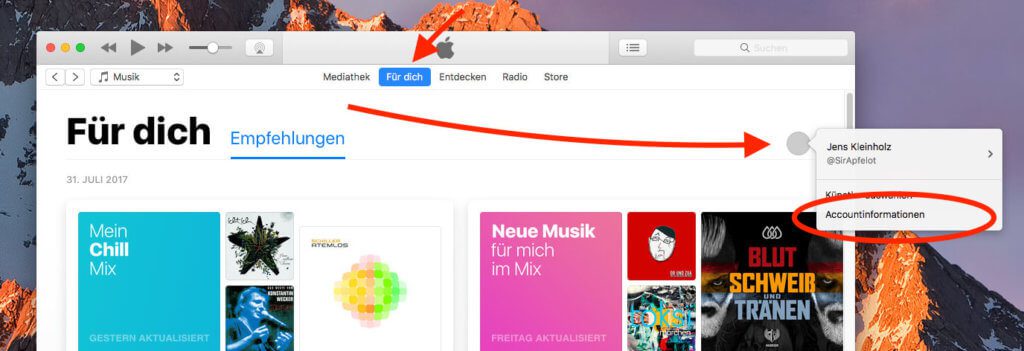

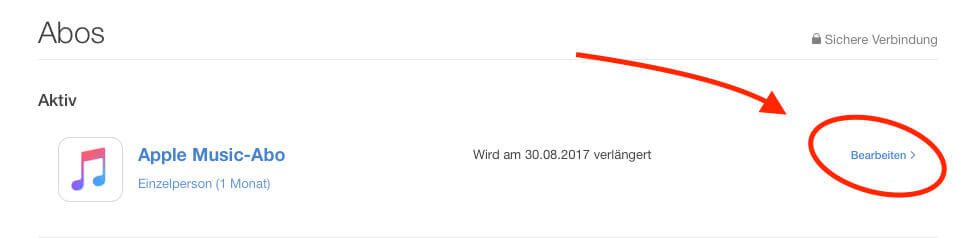
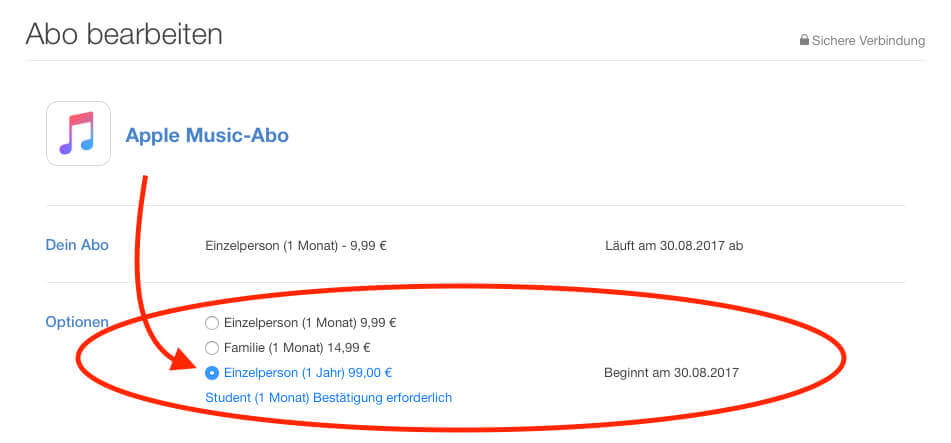
Ich hoffe, die Anleitung hilft euch bei der Umstellung mit eurer Apple-ID. Wenn ihr Probleme oder Ergänzungen habt, lasst sie gerne als Kommentar hier!
Meine Tipps & Tricks rund um Technik & Apple
Ähnliche Beiträge
Seit 2012 betreibe ich meinen Blog als Sir Apfelot und helfe meinen Lesern bei technischen Problemen. In meiner Freizeit flitze ich auf elektrischen Einrädern, fotografiere mit meinem iPhone, klettere in den hessischen Bergen oder wandere mit meiner Familie. Meine Artikel behandeln Apple-Produkte, Drohnen-News und Lösungen für aktuelle Bugs.


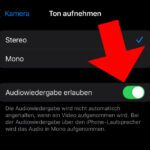

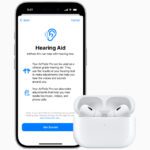




Ergänzend möchte ich vermerken, dass Familien-Abos leider nur als Monatsabos verfügbar sind. Leider keine Ersparnis hier.
Zumindest ist das in der Schweiz so. Bei meinem Account.